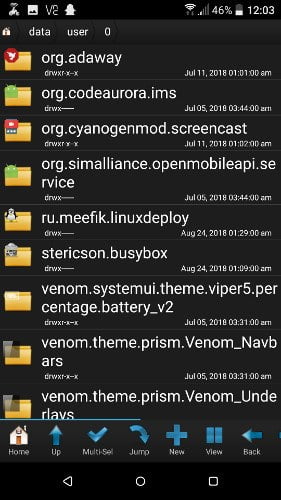A veces es fácil olvidar que Android es un sistema operativo basado en Linux. Pero conserva algo de esa apertura y flexibilidad que atrae a la gente a la plataforma Linux.
Por ejemplo, puede instalar una distribución completa de Linux en su dispositivo Android. Explicaremos cómo instalar Ubuntu en Android usando una aplicación llamada Linux Deploy, que instalará el entorno de escritorio de Linux, pero puede usar el mismo método para instalar Debian u otras distribuciones de Linux.
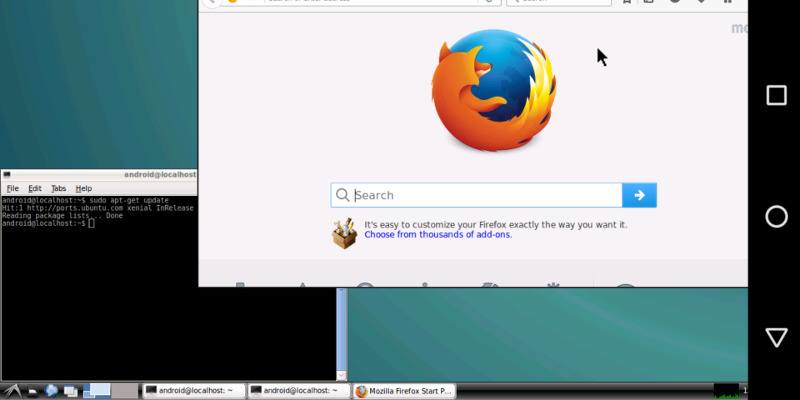
Instalar Linux Deploy en Android
Primero, tienes que instalar Caja ocupada. Este es un conjunto de herramientas que desbloquea su teléfono Android para varios comandos de Linux que son esenciales para poner en funcionamiento Ubuntu. No necesitará usar esto activamente después de instalarlo.
también necesitarás VNC Viewer , que es una aplicación de escritorio remoto que crea el marco que ejecutará Ubuntu en su dispositivo Android. Esto es lo que eventualmente usará para poner en funcionamiento su sistema Linux.
Finalmente, debe instalar Linux Deploy, que usará para instalar Ubuntu (o una de varias versiones diferentes de Linux, para el caso).
Después de instalar Implementación de Linux , ábralo y haga clic en el icono con los tres controles deslizantes (esquina inferior derecha).
Aquí puede seleccionar la distribución de Linux que desea instalar. (Simplemente haga clic en la distribución, luego seleccione un nombre de distribución; optamos por Ubuntu).
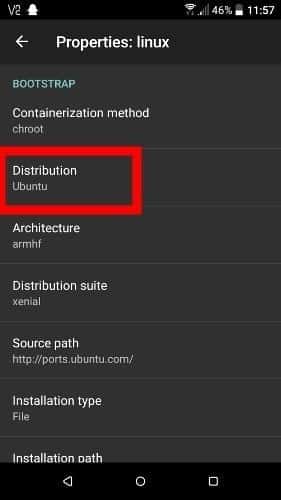
A continuación, vaya a la sección GUI en la parte inferior, haga clic en el cuadro Habilitar y asegúrese de que VNC esté marcado en Subsistema de gráficos.
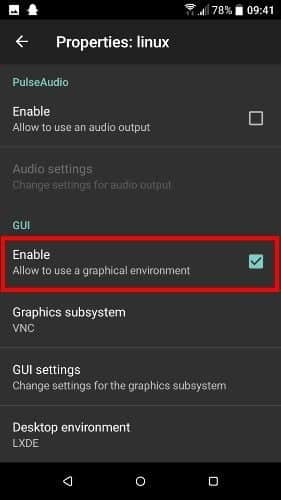
Una vez hecho esto, también puede ir a la configuración de la GUI para ajustar la resolución del sistema operativo Linux una vez que se inicie. Si no tiene una tableta, la resolución predeterminada de 1920 x 1080 en la mayoría de los teléfonos inteligentes probablemente sea demasiado alta para Linux, por lo que recomendamos reducirla a 1024 x 576 o 1152 x 648.
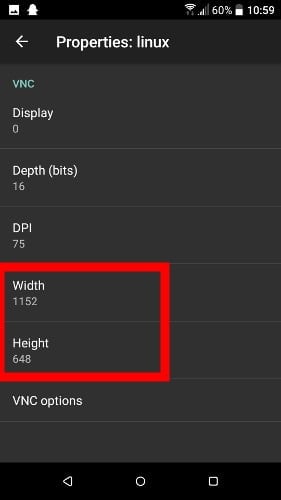
Finalmente, puede desplazarse nuevamente hasta la mitad hasta encontrar el Nombre de usuario y la Contraseña de usuario. Anote los que observe o reemplácelos usted mismo.
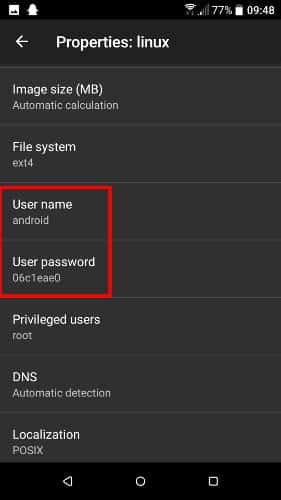
Estos son todos los ajustes que necesita para aclimatarse. Regrese a la pantalla de inicio de Linux Deploy, haga clic en el ícono del menú de tres puntos en la parte superior izquierda y haga clic en "Instalar".
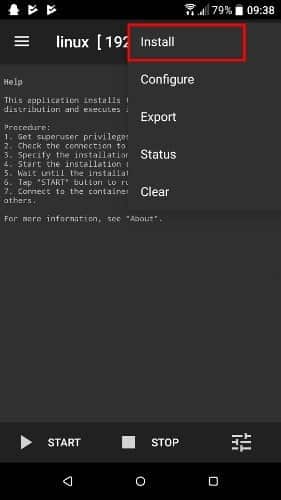
La instalación puede demorar de uno a varios minutos, dependiendo de la velocidad de su teléfono inteligente.
Una vez que haya terminado (indicado por el mensaje "<<< publicar" en la parte inferior del registro de instalación), haga clic en "Iniciar" en la esquina inferior izquierda y luego en Aceptar. Una vez que vea el mensaje "<<< Iniciar" en la parte inferior del registro, Linux está implementado y en ejecución.
Ejecutar Linux en Android
Pero para poder ver y usar Linux, debe usar VNC Viewer. Abra VNC Viewer, haga clic en el ícono verde "+" en la parte inferior derecha, luego en el cuadro Nueva conexión, ingrese "localhost" como la dirección y asigne a la conexión un nombre de su elección. (Fuimos con "Linux".) Haga clic en Crear.
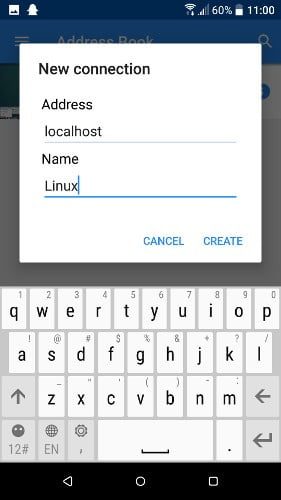
Haga clic en la nueva conexión en el Visor de VNC para abrirla, ¡y su compilación de Linux debería abrirse!
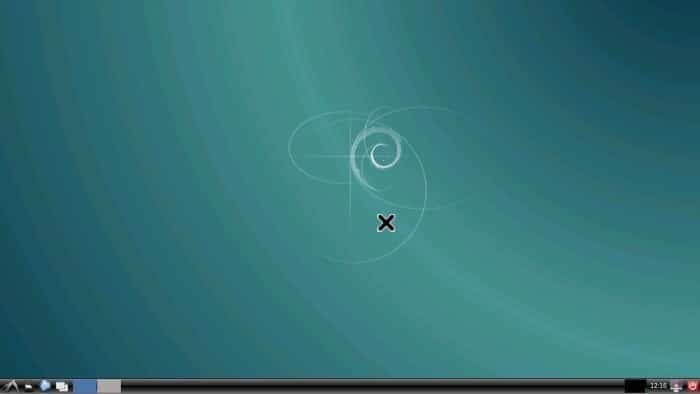
No habrá nada instalado en él de forma predeterminada, pero puede ir a la Terminal y escribir sudo apt-get install para diferentes programas como lo haría normalmente en Linux.
Conclusión
Este es. Ahora tiene una distribución de Linux completamente funcional en su dispositivo Android.